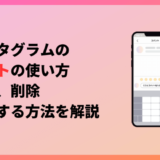・自分の「いいね」の履歴は見返せる?
・どうやったら「いいね」が増えるの?
・「いいね」の通知はどこに来るの?
Instagramだけではなく、SNS全般でおなじみとなっている「いいね」。
しかし、いいねが増えなかったり、自分が「いいね」をした投稿がどこで確認できるのかわからなかったりと意外と使いこなせている方は少ないのではないでしょうか。
今回の記事では、「いいね」を増やす方法や履歴を見返す方法を解説するのでぜひ参考にしてください。
目次
Instagramの「いいね」とは?
Instagramの「いいね」は、投稿に対してユーザーが共感や好感を示すリアクションです。写真やリール動画、ストーリーズなどの投稿にあるハートマークをタップすることで送ることができ、「この投稿が素敵」「共感した」という気持ちを表します。
一見シンプルな機能ですが、実はInstagramのアルゴリズムにおいて重要な役割を持っています。
投稿に「いいね」が多く集まると、Instagramはその投稿を“人気が高い”と判断するため、発見タブやおすすめ欄に表示されやすくなります。
これによってフォロワー以外にも届く可能性が高まってアカウントの成長にもつながります。
Instagramで「いいね」をする方法
インスタグラムの各種機能で「いいね」をする方法を解説します。
フィード投稿に「いいね」をする
画面左下のハートマークを押すか、投稿を2回連続でタップすると「いいね」をすることができます。
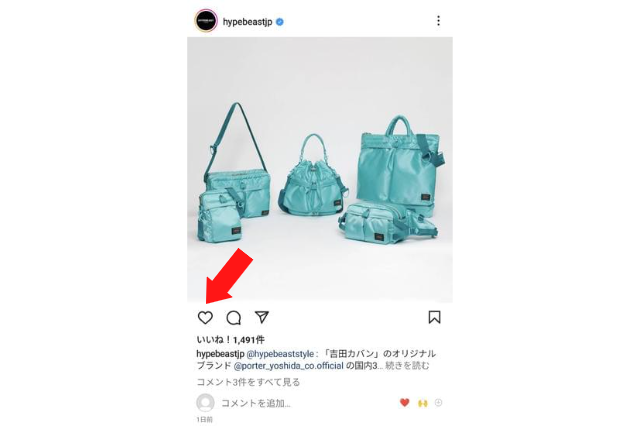
ストーリーズに「いいね」をする
画面右下のハートマークを押すと、「いいね」を押すことができます。
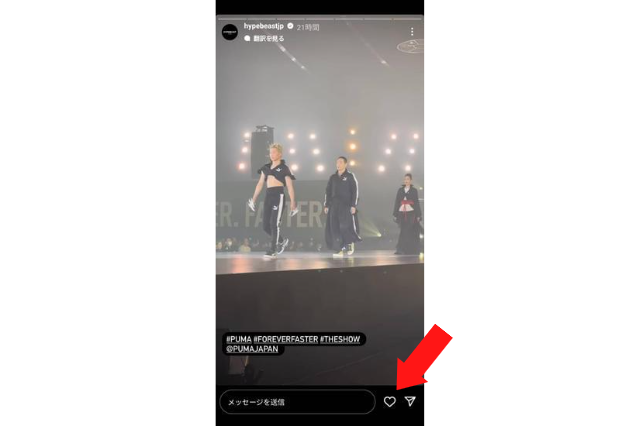
リールに「いいね」をする
画面右下のハートマークを押すか、投稿を2回連続でタップすると「いいね」をすることができます。
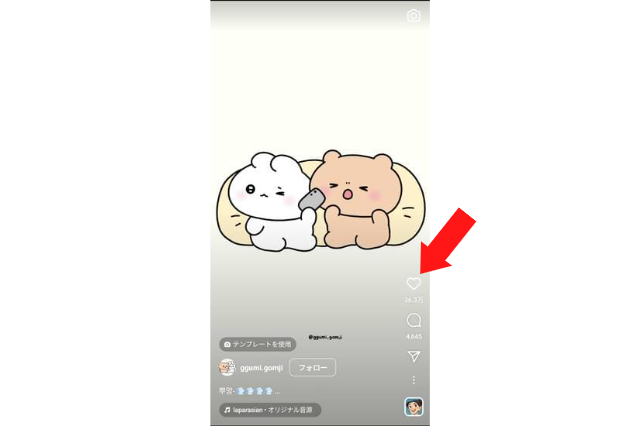
DMに「いいね」をする
メッセージを2回連続でタップするか、長押ししてハートマークを選択すると「いいね」をすることができます。
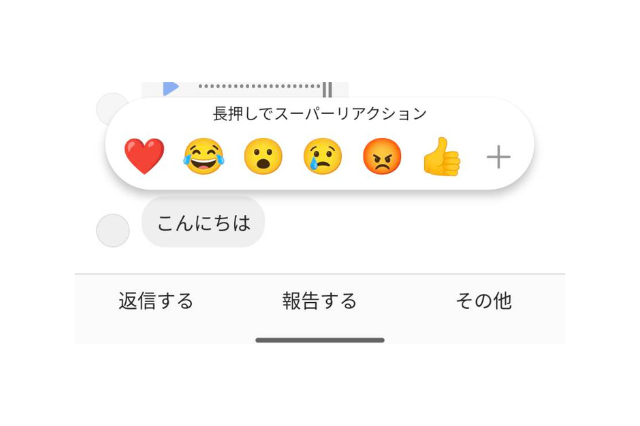
Instagramで「いいね」を取り消す方法
間違って「いいね」を押してしまった場合に、「いいね」を取り消す方法を解説しますので、ぜひ覚えておきましょう。
フィードの「いいね」を取り消す
画面左下のハートマークをもう一度押すと、「いいね」を取り消すことができます
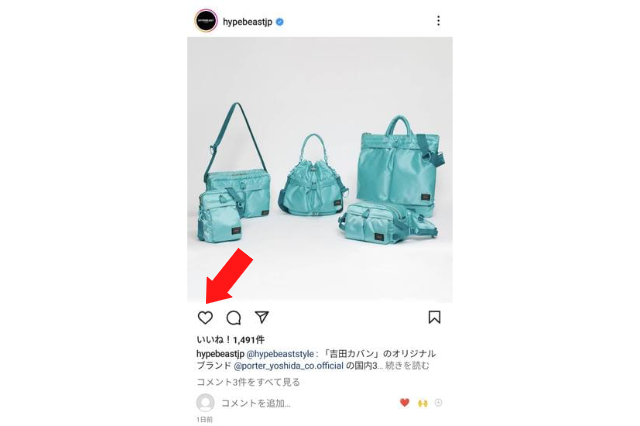
ストーリーズの「いいね」を取り消す
画面右下のハートマークをもう一度押すと、「いいね」を取り消すことができます。
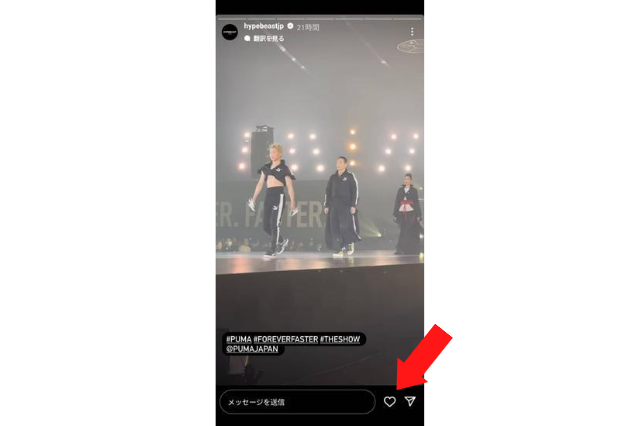
リールの「いいね」を取り消す
画面右下のハートマークをもう一度押すと、「いいね」を取り消すことができます。
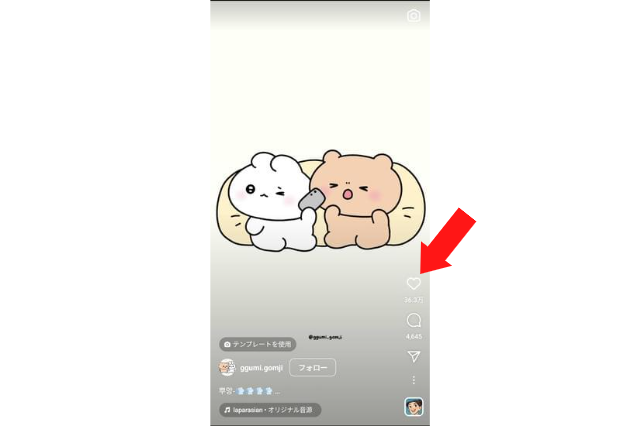
DMの「いいね」を取り消す
メッセージを長押ししてハートマークをもう一度押すか、2回連続タップをすると「いいね」を取り消すことができます。
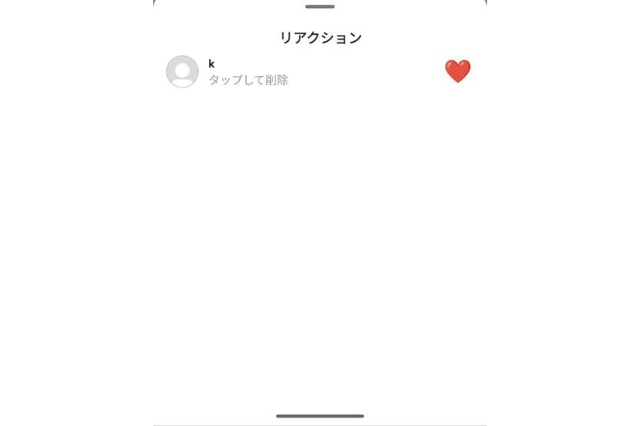
自分の「いいね」の履歴を見返す方法
これまでに自分が「いいね」を押した投稿を見返す方法を解説します。
ちなみに、ライブとストーリーズとDMは見返すことができないので注意しましょう。
「いいね」を押した投稿を確認する方法
ステップ1:右上の三本線をタップする。
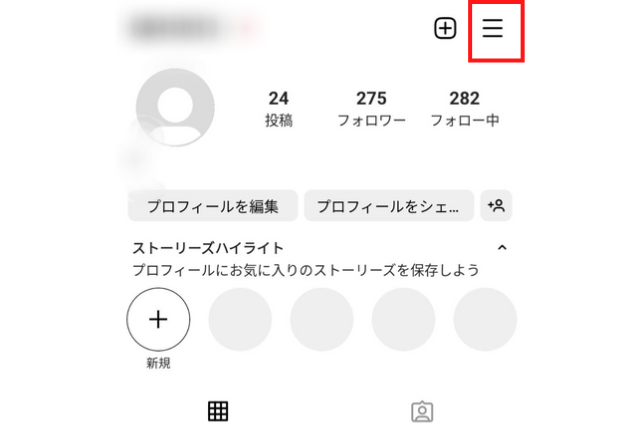
ステップ2:「アクティビティ」をタップする。
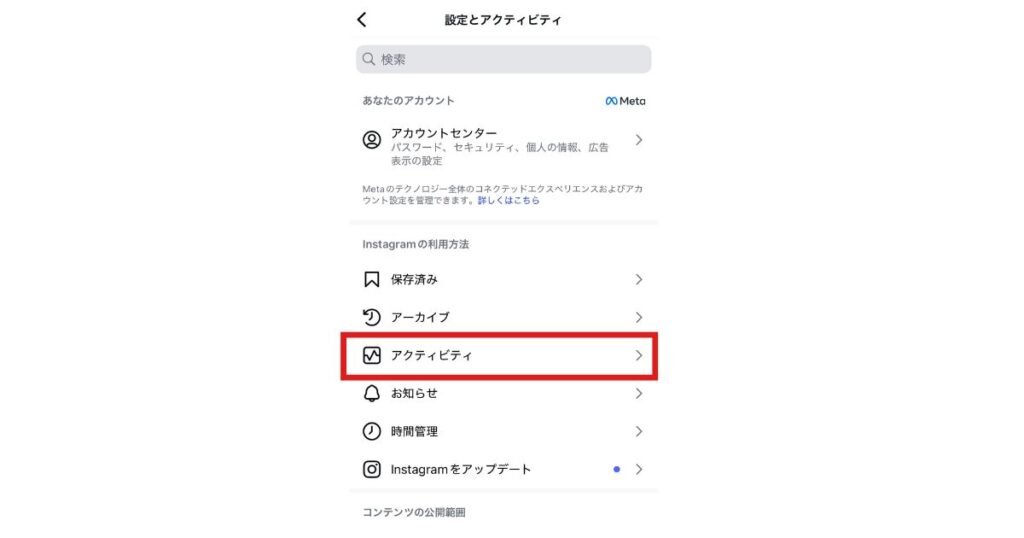
ステップ3:「いいね!」をタップする。
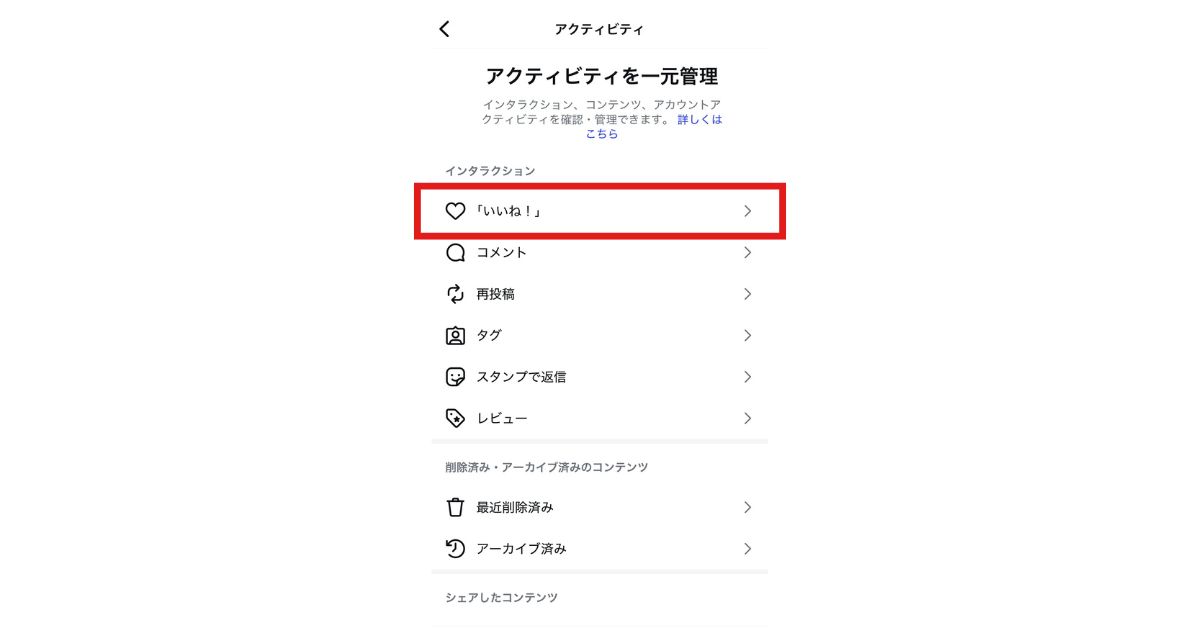
履歴から「いいね」を取り消すことが可能
履歴から、右上の「選択」をタップすると、「いいね」を取り消したい投稿を選択することも可能なので、覚えておきましょう。
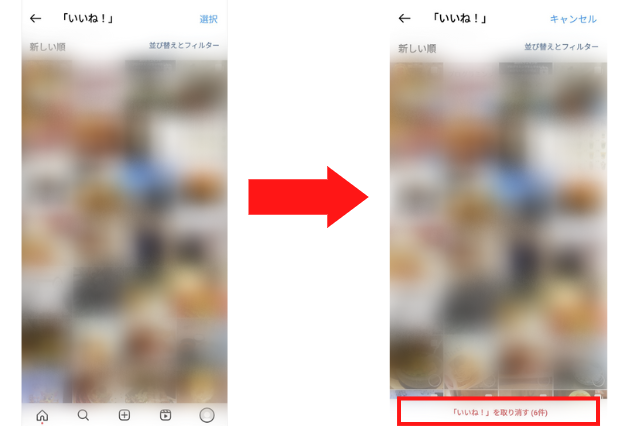

「いいね」が通知される場所は?
Instagramで「いいね」が付けられると、通知が届くようになっていますが、機能によっては通知される場所が異なるので、把握しておきましょう。
フィードの「いいね」
ホーム画面右上のハートマークの「お知らせ」に通知されます。
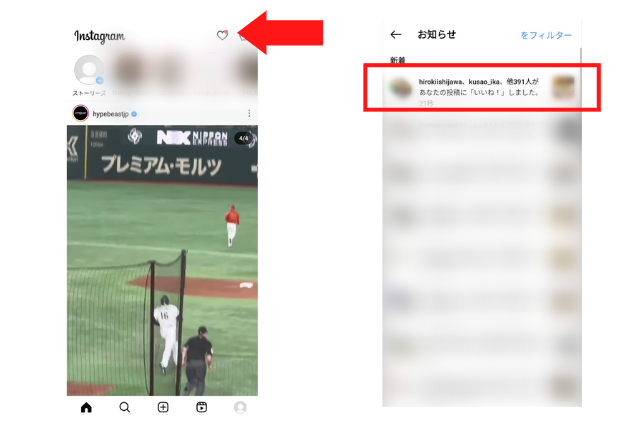
ストーリーズの「いいね」
フィードと同様にホーム画面右上のハートマークの「お知らせ」に通知されます。
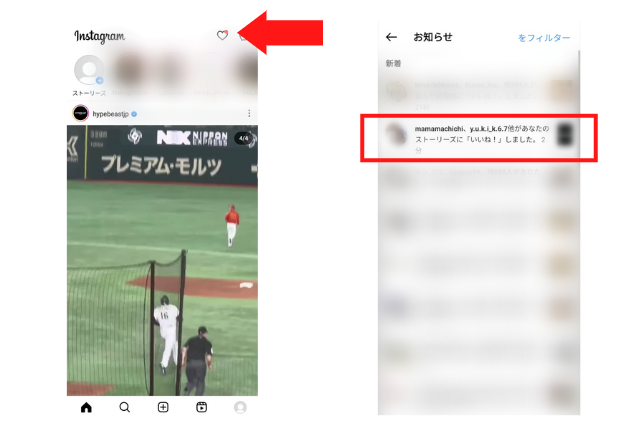
リールの「いいね」
リールも同様にホーム画面右上のハートマークの「お知らせ」に通知されます。
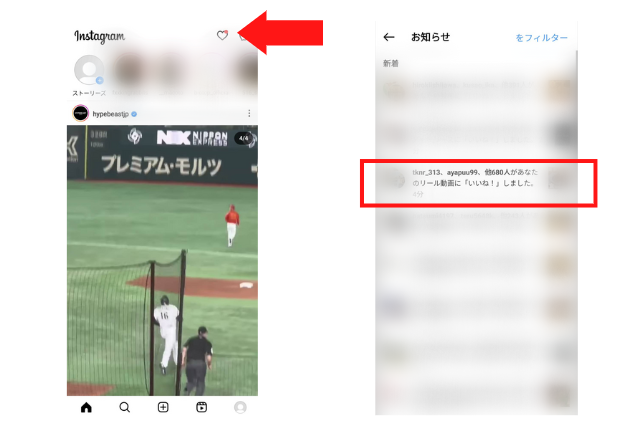
DMの「いいね」
ホーム画面右上のメッセージボックスに通知されます。
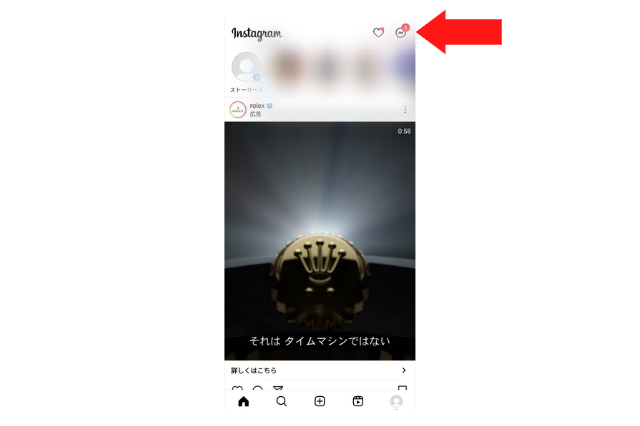
「いいね」数を非表示にする方法
2021年5月26日から自分の投稿の「いいね」数を非表示にすることが可能になりました。
自分の投稿についた「いいね」の数を他の人に見られたくない方はぜひ参考にしてください。
ステップ1:右上の三本線をタップする。
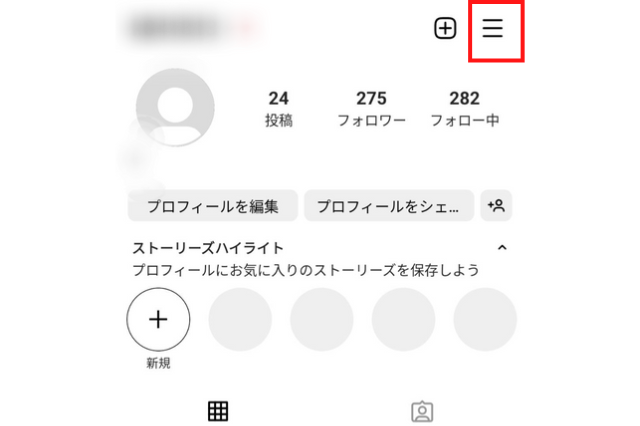
ステップ2:『「いいね!」数とシェア数』をタップする。
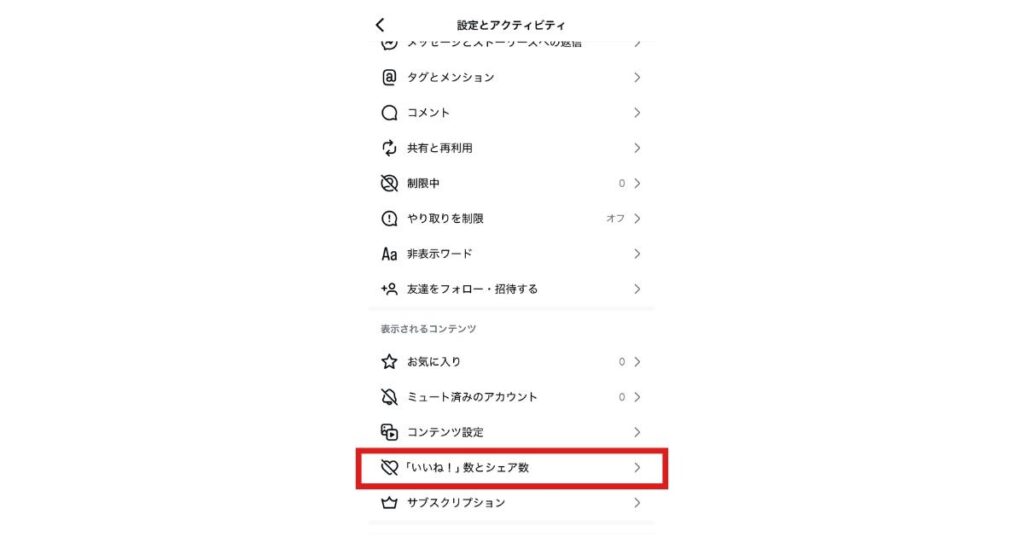
ステップ3:いいね数を非表示にするを選択する。
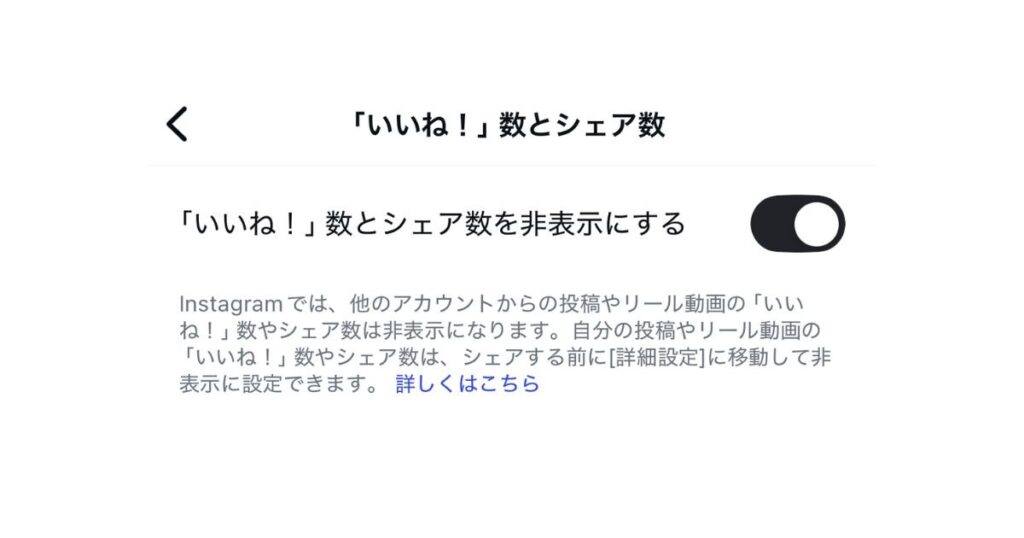

特定の相手からの「いいね」を制限する方法
「いいね」は、相手のことをフォローしていなくてもすることができます。
そのため、知らない人からも「いいね」をされる場合があるので、それが嫌だという方は、「いいね」を制限しましょう。
非公開アカウントにする
非公開アカウントにすると、フォローしている人以外は、自分の投稿を見ることができなくなります。
ステップ1:右上の三本線をタップする。
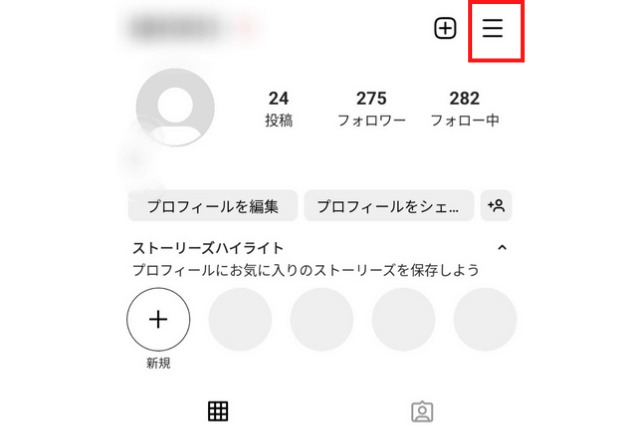
ステップ2:「アカウントのプライバシー」をタップして「非公開アカウント」に設定する。
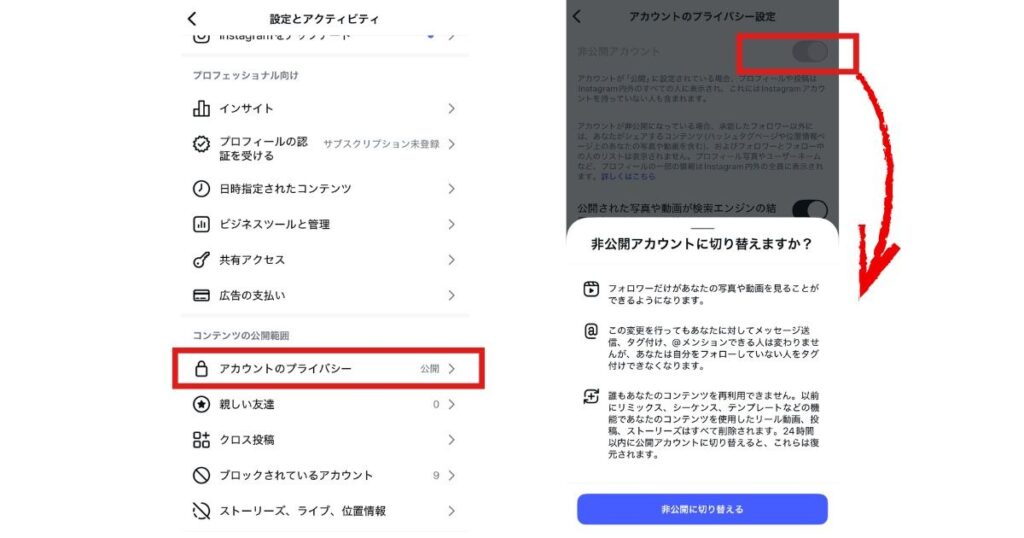
特定の相手をブロックする
相手をブロックした場合、その相手は自分の投稿を見ることができなくなります。
ステップ1:ブロックしたい相手のプロフィール画面右上をタップする。
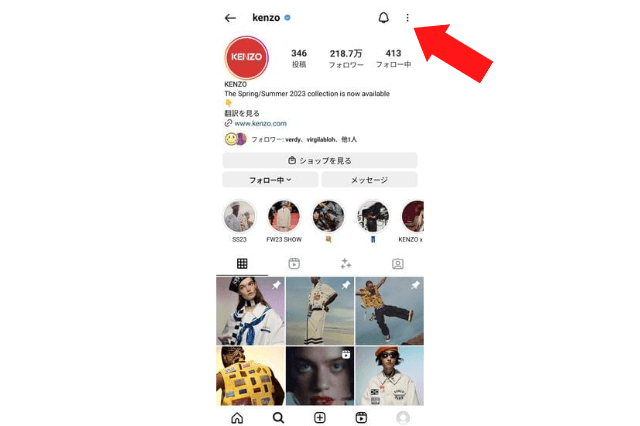
ステップ2:「ブロック」をタップする。
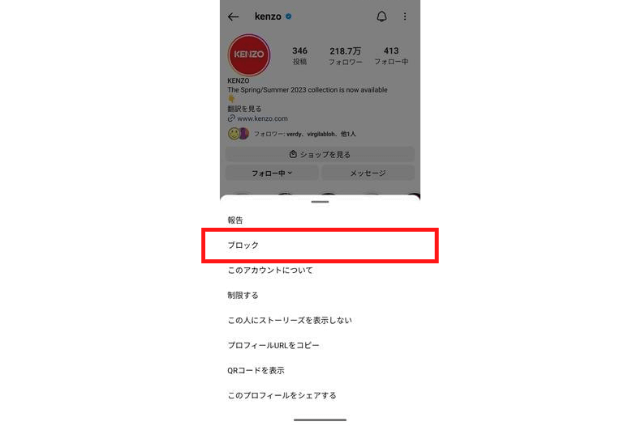
ステップ3:ブロックする。
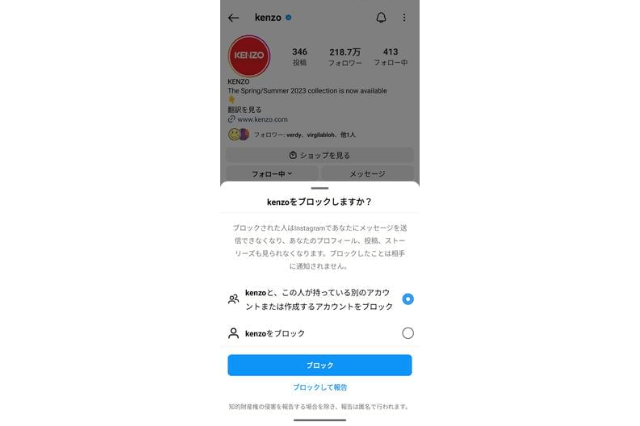
※画像の上を選択すると、同一人物が今後作るアカウントもブロックすることが可能です。
ストーリーズを非表示にする
ストーリーズを非表示にすることで、相手は自分のストーリーズを見ることができなくなります。
ステップ1:右上の三本線をタップする。
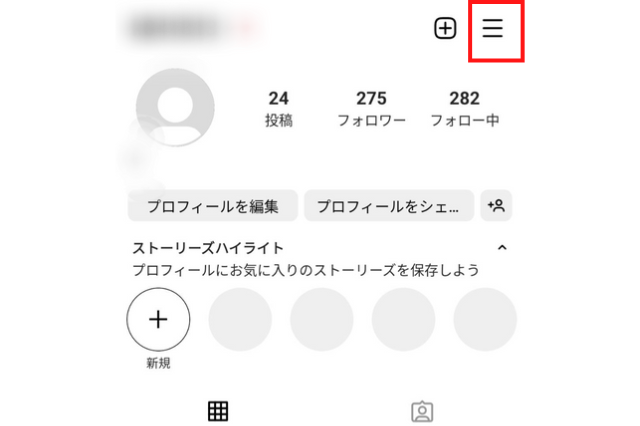
ステップ2:「ストーリーズ、ライブ、位置情報」をタップする。
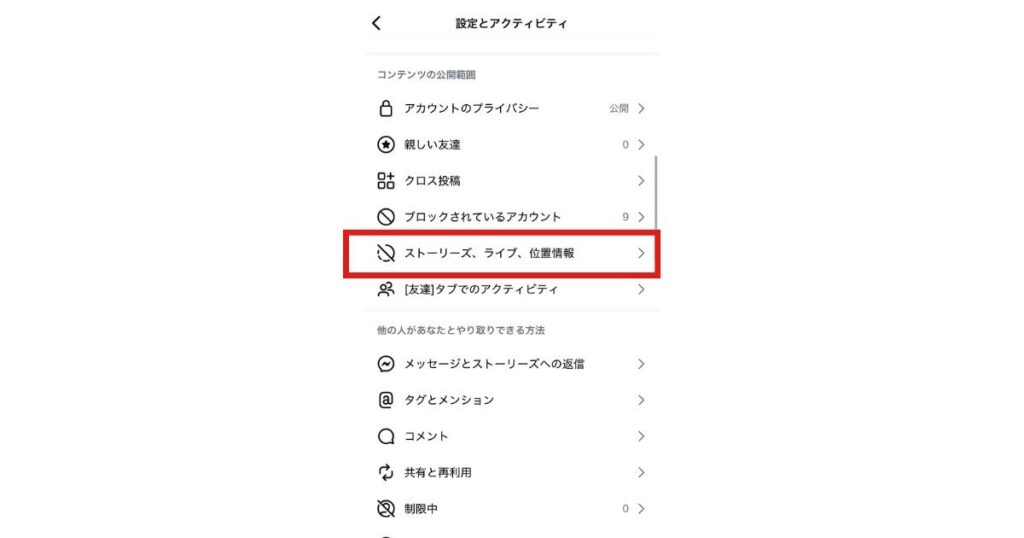
ステップ3:「ストーリーズを表示しない人」をタップして、ストーリーズを表示したくない相手を選択する。
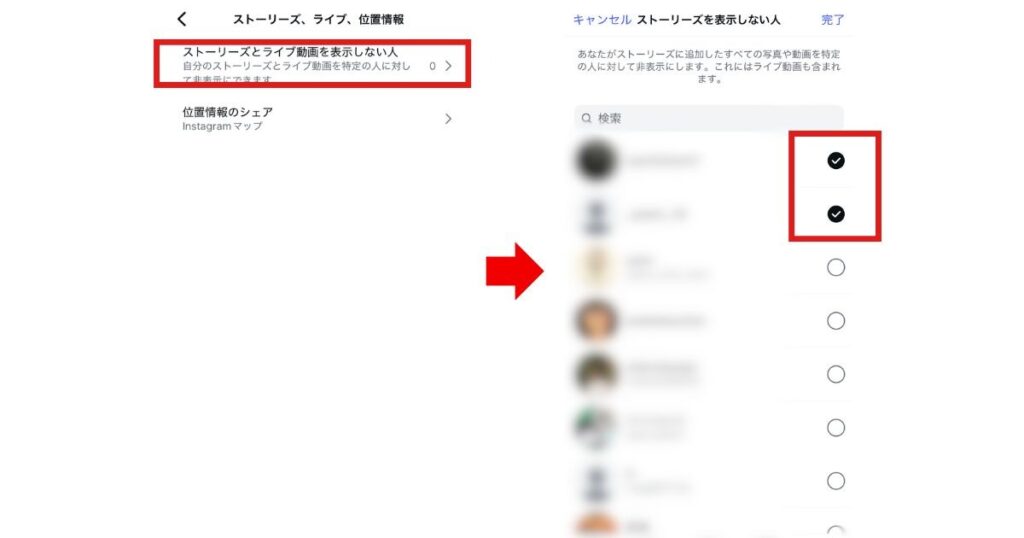

Instagramで「いいね」を増やす方法
Instagramで重要な、「いいね」を増やす方法を解説します。
フォロワー数がまだ少なくても、投稿の質や運用の工夫で「いいね数」を伸ばす可能性は十分あります。リール動画、ライブ配信、ストーリーズといった最近の機能も活用しながら、安心して運用できる方法も併せてご紹介します。
写真は画質にもこだわる
インスタでは、写真の「画像」の質や見た目の印象で、いいね数に大きな変化が出ることがあります。
「いいね」を多く集める投稿は、綺麗な写真だったり、ユニークな写真だったりすることがほとんどです。
たとえば「京都旅行」と検索してみると、発見タブには色味や構図にこだわったオシャレな写真が上位に並んでいます。
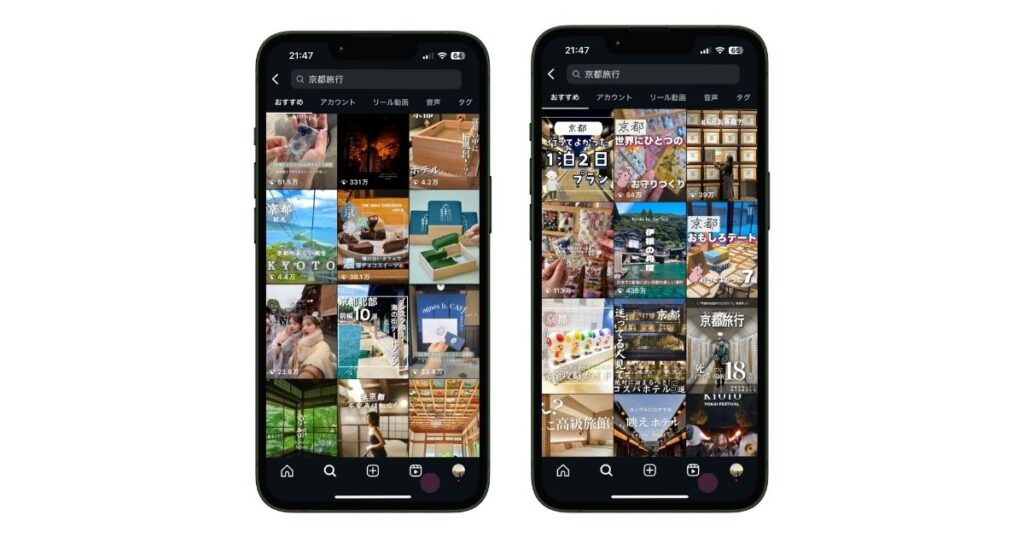
他のキーワードも同様で写真のクオリティが高いと自ずといいねが付きやすく、いいね数が多いものほど発見タグのトップに表示されやすいです。
まずは写真にこだわってみることが、いいねを増やす上で重要だと言えるでしょう。
読者にとって「嬉しい情報」を盛り込む
投稿内容が「ユーザーにとって何か得になる」「学びになる」「興味深い」と感じられると、いいね数を伸ばしやすくなります。つまり、ただ「自分が撮った写真」を投稿するだけでなく、「この投稿を見たあなたにとってメリットがある」という要素を意識しましょう。
- 新しくオープンしたカフェの情報→カフェ巡りが好きな人にとってお得な情報に。
- 旅行先で「実はまだ多くの人が知らない穴場スポット」→ありきたりな観光地に飽きた人にとって嬉しい情報に。
- 「こういう風にすると良かった」「失敗したから気をつけて」など、読者が保存したくなる内容に。
- リール動画やライブ配信を使って、「10秒でわかる○○のコツ」「ライブで質問受け付けます」など身近に感じさせることで、ユーザーのファン化促進。
投稿をストーリーズでシェアする
フィード投稿をしたら、さらにその投稿を「ストーリーズ」でシェアすることで、投稿を見逃したフォロワーや、普段あなたの投稿を追えていないユーザーへリマインドすることができます。
結果として閲覧者数が増え、いいね数も増える可能性があります。
このように複数の機能を組み合わせることで、投稿のリーチを強化できます。
トレンドを取り入れた発信をする
「いいね」を増やすには、投稿内容がユーザーの興味を引くことはもちろん、時流・トレンドを意識して「今、話題のネタ」を取り入れることも大きな鍵です。
インスタのアルゴリズムにおいても、特にリールで「トレンド音源・旬のテーマ」の組み合わせがリーチを広げる効果があるとされています。
- 「流行している音源」や「TikTok発の流行り」がないかチェックする。
- ただし、自分のアカウントのテーマと“合う”トレンドを選ぶこと。
- トレンドがピークであるうちに発信すること。トレンドは移り変わりが早いため、「旬」を逃さないことが重要。
リール動画は最初の2秒にこだわる
最近では、Instagramの「いいね」を増やすために、静止画だけでなく「リール動画」の活用が非常に効果的です。アルゴリズム上でも、リールは新しいユーザーに投稿を届ける要素として重視されています。
中でも特に重要なのが「最初の2秒」で、ここでユーザーのスクロールを止められなければ、視聴離脱=いいねに繋がらない可能性が高くなってしまいます。
- 動画の冒頭に、目を引くビジュアル・動き・テキストを配置する。例えば「えっ、これ知ってた?」や「たった10秒で◯◯!」といったフックを表示。
- 冒頭に字幕を入れて、音がオフでも内容が分かるようにする。特にスマホユーザーは無音視聴も多いため、字幕付きが有利。
- リール用に「縦型9:16」で撮影・編集し、スマホ画面いっぱいに収まる構図に。
- 投稿後、1時間の間での視聴・保存・シェアが多いと、アルゴリズムによって拡散されやすい。
「いいね」が増えない投稿の特徴
最後に「いいね」が増えない投稿の特徴を解説します。ご自分の投稿が当てはまっていないか確認してみましょう。
映えない写真を使っている
Instagramは、写真の良し悪しでいいね数に大きな変化が出ます。
画質が粗かったり、何の写真なのかわからなかったりする写真は使用するのを避けましょう。
投稿するタイミングが適当でバラバラ
投稿が時間帯によっては、目立たず、他の人の投稿に埋もれてしまう可能性があります。
例えば、平日の昼間など、ユーザーがInstagramをチェックしにくいタイミングで投稿をアップすると、リーチ数が下がり「いいね」も付きにくい場合があります。
そのため、自分のフォロワーや狙ったターゲットがどんな時間帯にInstagramを利用している時かリサーチして、その時間帯に投稿することを心がけましょう。
ハッシュタグが多い
Instagramではかつて、投稿にたくさんのハッシュタグを付けるほど多くのユーザーに届き、「いいね」を増やしやすいとされていました。
2024年以降はInstagramの仕様変更により、ハッシュタグのフォロー機能が縮小され、ハッシュタグ経由での新規ユーザーへのリーチは限定的になっています。
そのため、ハッシュタグだけに頼った運用は効果的とは言えません。
むしろハッシュタグを多用しすぎるとスパムとみなされる可能性もあります。特に、投稿内容と関係のないタグを乱用すると、アカウントの信頼性が下がったり、表示の優先度が下がるリスクがあるため注意しましょう。
投稿のターゲットが明確ではない
「誰に向けての投稿なのか」が不明瞭な投稿は、「何を伝えたいのか」「見た人にどんな価値があるのか」が曖昧になりやすく、いいねは増えにくくなります。
Instagramには、日々大量の情報があふれているので、誰にでも当てはまる、ありきたりな内容だとスワイプされてしまうからです。
「保存」や「シェア」など行動を促す投稿が重視されるインスタでは、自分らしいテーマを持ち、「見た人に得がある」投稿を意識する必要があります。
特定のターゲットにだけ刺さり、その人だけでも「いいね」をしてくれるような投稿をするように心がけましょう。

まとめ|Instagramのいいねとは
いいねを増やす方法について、特に効果が高いものを厳選してまとめました。
逆にいいねが増えない投稿をしてしまっていた場合は、ご紹介した内容を確認して改善しましょう。
また、いいねの履歴の確認の方法も解説したので、過去に自分がいいねを押した投稿を振り返って自分の発信に活かしていきましょう。